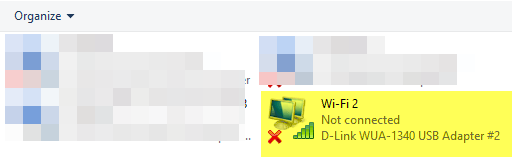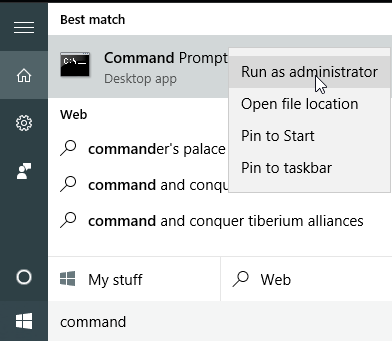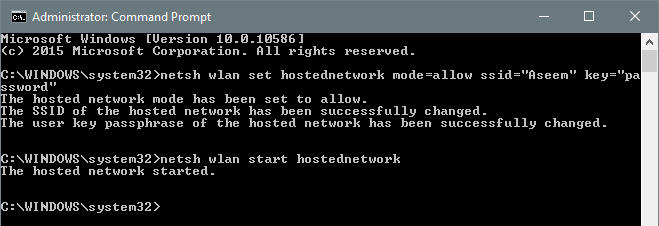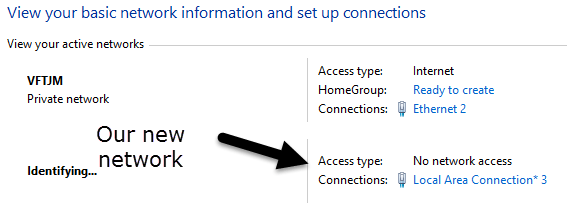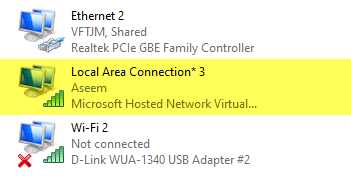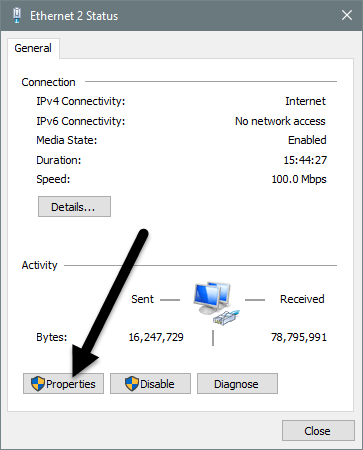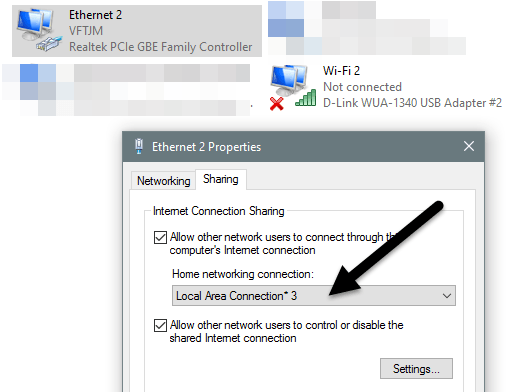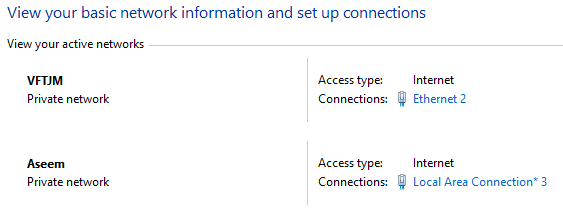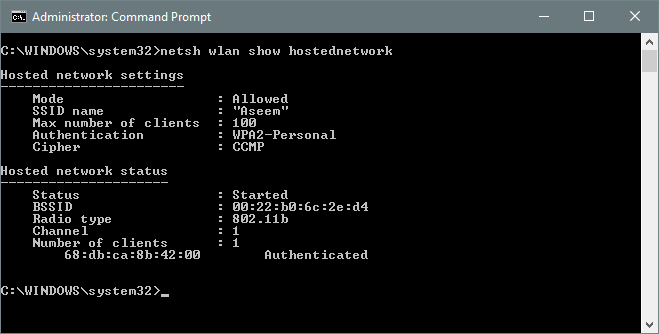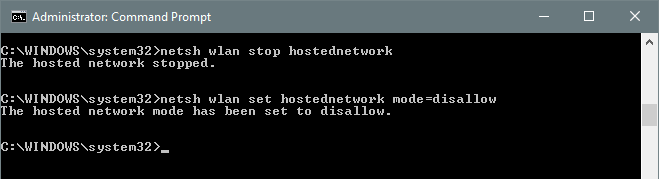Kas otsite kiiret viisi oma Interneti-ühenduse jagamiseks teistega teie ümber? Tänapäeval on see kasulik vaid mõnes olukorras. Olen isiklikult kasutanud jagatud Interneti-ühendust ainult siis, kui olen autos sõbraga, kellel oli nutitelefoniga ühendatud sülearvuti.
Minu iPadil oli ainult WiFi, nii et sain tema sülearvuti Wi-Fi-ga ühenduse luua ja Interneti-juurdepääsu saada. Ainus teine kord, kui olen seda kasutanud, on siis, kui ööbisin hotellitoas ja neil oli Interneti jaoks ainult juhtmega Etherneti ühendus. Seadistasin oma arvuti ja lõin isikliku Wi-Fi võrgu, et kõik teised saaksid ühendada oma nutitelefonid, tahvelarvutid jne.
Selles artiklis näitan teile, kuidas jagada Interneti-ühendust Windowsi arvutist. Mitte, et see toimiks hästi ainult teatud stsenaariumide korral.
- Teie arvutil peab olema rohkem kui üks võrguadapter, eelistatavalt Etherneti port ja Wi-Fi-kaart. Arvutiga ühendatud 3G/4G seadet saab kasutada Etherneti pordi asemel, kuid vajate siiski WiFi-kaarti.
- Alati on parem oma ühendust jagada virtuaalse traadita võrgu loomisega. Muul viisil tegemine on väga keeruline ja peaaegu kunagi ei tööta. Ärge muretsege, ma olen proovinud ja olen nohik.
- Interneti-ühenduse loomine on parem Etherneti pordi või lõastatud seadme kaudu ning WiFi-võrk ei ole ühegi võrguga ühendatud.
Kui vastate nendele kolmele ülaltoodud elemendile, õnnestub teil tõenäoliselt jagatud Interneti-ühenduse seadistamine. Nüüd alustame.
Looge virtuaalne traadita võrk
Esimene asi, mida soovite teha, on veenduda, et teie Wi-Fi-võrk pole ühegi võrguga ühendatud. Miks? Soovime, et Wi-Fi-võrk kasutaks Internetti Etherneti pordist või lõastatud seadmest, seetõttu peaks Wi-Fi-võrk olema käivitamiseks lahti ühendatud.
Saate seda kontrollida, klõpsates nuppu Start ja tippides seejärel ncpa.cpl ja vajutades sisestusklahvi. Ikooni kõrval peaksite nägema punast X-i.
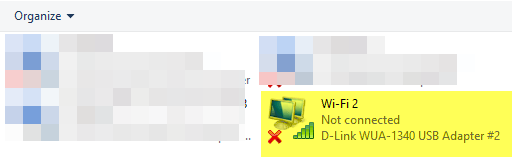
Nüüd peame avama administratiivse käsuviiba akna. Klõpsake nuppu Start , tippige käsk ja seejärel paremklõpsake ülemisel tulemusel ja valige Käivita administraatorina .
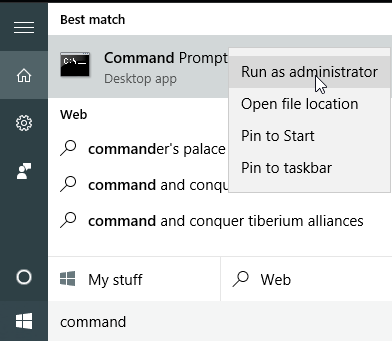
Järgmisena peame looma oma virtuaalse traadita võrgu ja selle käivitama. Selleks peate sisestama järgmised käsud:
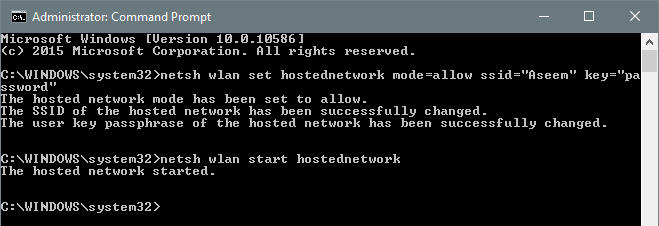
netsh wlan komplekt hostednetwork mode=allow ssid="pickaname" key="pickapassword"
netsh wlan käivita hostednetwork
Nagu näete, saate oma uue võrgu jaoks valida SSID-i ja määrata ka parooli. Olenemata teie määratud SSID-st on traadita võrgu nimi, mis kuvatakse teistes seadmetes. Kui võrk on käivitatud, minge juhtpaneelile ja avage võrgu- ja ühiskasutuskeskus .
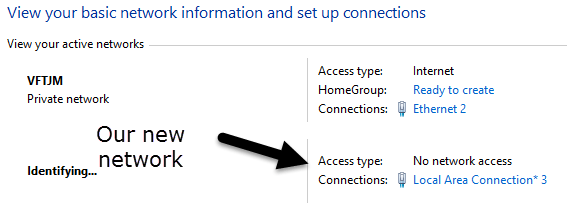
Näete praegust võrku, millega olete ühendatud, mis minu puhul on Ethernet 2 . Selle all peaksite nägema oma uut võrku, kus on kirjas No network access and Identifying . Kui avate faili ncpa.cpl uuesti või klõpsate võrgu- ja ühiskasutuskeskuses nuppu Muuda adapteri sätteid , näete, et Local Area Connection 3 on tegelikult Microsofti hostitud võrgu virtuaalne adapter .
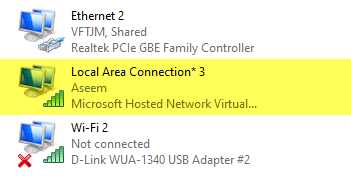
Nüüd, et saada uuele võrgule Interneti-juurdepääs, peame konfigureerima teise võrguühenduse. Minu näites oleks see Ethernet 2. Jätkake ja klõpsake Ethernet 2 sinisel lingil . Samuti võite minna uuesti saidile ncpa.cpl, paremklõpsata Ethernet 2 ja valida Properties .
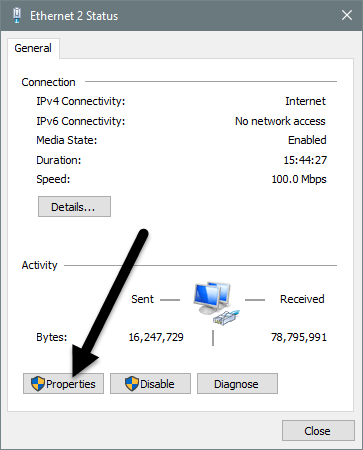
See avab ühenduse olekuakna. Nüüd klõpsake nuppu Atribuudid .
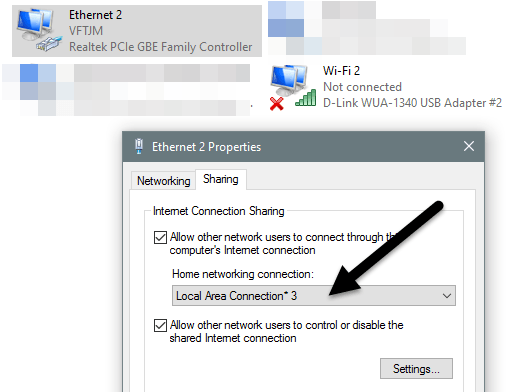
Klõpsake vahekaarti Jagamine ja seejärel märkige ruut Luba teistel võrgukasutajatel selle arvuti Interneti-ühenduse kaudu ühendust luua . Jaotises Koduvõrgu ühendus peate valima uue virtuaalse traadita võrgu jaoks adapteri nime, milleks on minu puhul Local Area Connection 3 . Kui te ei tea adapteri nime, minge saidile ncpa.cpl ja leidke see, millel on kirjas Microsoft Hosted Network Virtual Adapter .
Kui lähete nüüd võrgu- ja ühiskasutuskeskusesse, näete, et uuel ühendusel on ka juurdepääs Internetile.
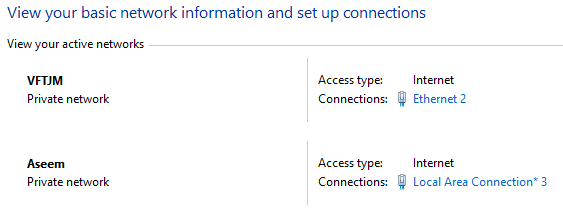
See on kõik! Nüüd peaks teil olema toimiv traadita võrk, mis võimaldab teistel Interneti-juurdepääsuks ühendada ja kasutada Etherneti või lõastatud ühendust. Minge mõnele muule seadmele ja otsige oma uut traadita võrku. Looge ühendus määratud parooliga ja peaksite olema valmis.
Pange tähele, et kui soovite näha, kui palju inimesi on teie uue traadita võrguga ühendatud, peate avama käsuviiba ja sisestama järgmise käsu:
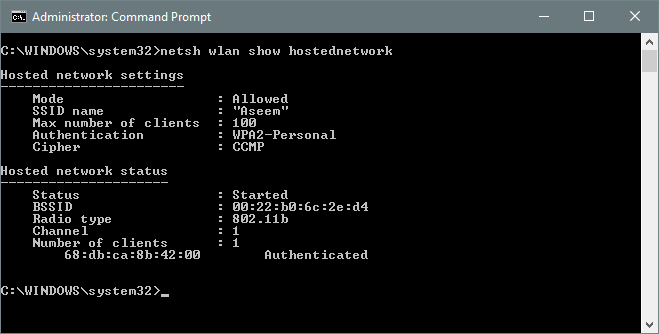
netsh wlan show hostednetwork
Lõpuks, kui olete oma võrguühenduse jagamisega lõpetanud, saate virtuaalsest traadita võrgust lahti saada, sisestades kaks järgmist käsku:
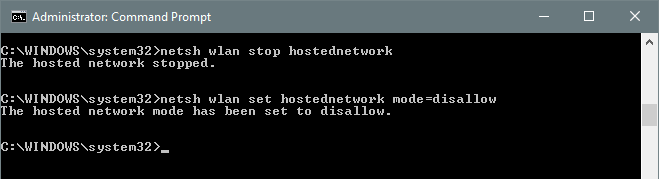
netsh wlan peatage hostednetwork
netsh wlan määrab hostednetwork mode=disallow
Sisestage kindlasti mõlemad need käsud, et kui teil on kunagi vaja virtuaalset traadita võrku uuesti luua, saate seda teha. Umbes nii. Loodetavasti aitab see artikkel teil Interneti-ühendust hõlpsalt teistega jagada. Kui teil tekib probleeme, postitage julgelt kommentaar. Nautige!